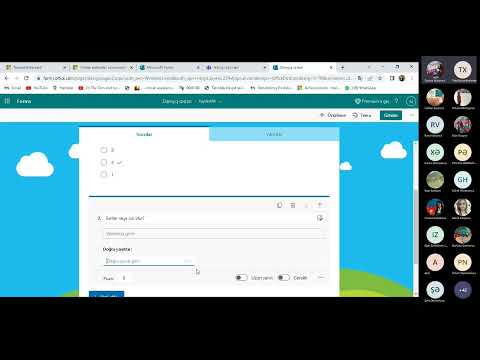Planşet və ya smartfon olsun, hər bir Android cihazının e-poçt mesajlarını onlayn və ya oflayn olaraq yükləmək, oxumaq, saxlamaq və redaktə etmək üçün istifadə edə biləcəyi öz daxili e-poçt müştəri var. Android OS Google tərəfindən hazırlanıb buraxıldığı üçün, əksər Android cihazlarında əvvəlcədən quraşdırılmış və Gmail e -poçt hesablarını dəstəkləyən Gmail tətbiqini də tapa bilərsiniz. Gmail -i e -poçt provayderi olaraq istifadə edirsinizsə, Android -də bir deyil, birdən çox Gmail hesabı əlavə edə bilərsiniz.
Addımlar
Metod 1 /2: Xüsusi E -poçt Müştəri Tətbiqinə Birdən çox Gmail Hesabının Əlavə edilməsi

Addım 1. Cihazınızın Tətbiq ekranını açın
Tətbiq ekranını açmaq üçün Android cihazınızın ana ekranının altındakı App Drawer düyməsinə (kiçik kvadratlardan düzəldilmiş nişan) toxunun.

Addım 2. E -poçt Müştəri tətbiqini başladın
Tətbiq ekranında "E -poçt" adlı bir maddə tapa bilərsiniz. Cihazınızın xüsusi e -poçt müştərisini işə salmaq üçün Tətbiq ekranında bu ikona vurun.
E -poçt müştərisinin simvol dizaynının telefonunuzun istehsalçısından asılı olaraq dəyişdiyini unutmayın (məsələn, Samsung, HTC, LG və s.)

Addım 3. Tətbiqi ilk dəfə qurun
İlk açılış zamanı Quraşdırma ekranı göstəriləcək. Gmail hesabınızın ünvanını (məsələn, "[email protected]") və şifrəni daxil edilmiş mətn sahələrinə daxil edin və qurulmaya başlamaq üçün "Sonrakı" düyməsinə vurun.

Addım 4. Bildiriş parametrlərini təyin edin
Androidinizin e -poçt müştəri tətbiqi, Samsung Android telefonlarında olduğu kimi bildiriş parametrlərini təyin etməyə imkan verirsə, yeni bir məktub aldığınız zaman bildirişləri aktiv etmək və ya söndürmək üçün bu seçimə bir onay işareti qoyun. Davam etmək üçün "Sonrakı" düyməsinə vurun.

Addım 5. Gmail hesabınıza ad verin
Yeni əlavə etdiyiniz hesab üçün bəyəndiyiniz adı daxil edin, belə ki, tətbiqin içində işləyən bir neçə Gmail hesabınız olduqda bir -birinizdən danışmağınız asan olar. Android klaviaturanızdan istifadə edərək təqdim olunan mətn sahəsinə istədiyiniz adı yazın.

Addım 6. İlk quraşdırmanı tamamlayın
Quraşdırmanın son səhifəsinə çatdıqdan sonra prosesi başa vurmaq və Gmail hesabını əlavə etmək üçün "Bitti" və ya "Bitir" düyməsinə vurun.
E -poçt proqramı daha sonra serverdən mesaj yükləməyə başlayacaq

Addım 7. Tətbiqin parametrlərini açın
İlk Gmail hesabını əlavə etdikdən sonra ekranın altındakı Android -in menyu düyməsini basın və yuxarı sürüşmə menyusundan "Ayarlar" ı seçin.

Addım 8. Başqa bir Gmail hesabı əlavə edin
Ayarlar ekranında başqa bir Gmail hesabı əlavə etməyə başlamaq üçün "Hesab əlavə et" düyməsinə vurun və 3 -cü addımda göstərilən eyni quraşdırma ekranı görünəcək.
Buradan etibarən, e -poçt müştəri tətbiqi ilə başqa bir Gmail qurmaq üçün 3-6 -cı addımları təkrarlamaq kifayətdir. Əlavə etmək istədiyiniz hər Gmail hesabı üçün bunu edin
Metod 2 /2: Gmail Tətbiqinə Birdən çox Gmail Hesabı əlavə edin

Addım 1. Cihazınızın Tətbiq ekranını açın
Tətbiq ekranını açmaq üçün Android cihazınızın ana ekranının altındakı App Drawer düyməsinə (kiçik kvadratlardan düzəldilmiş nişan) toxunun.

Addım 2. Android parametrlərinizi açın
Tətbiq ekranında bir dişli nişanı görəcəksiniz. Cihazınızın parametrlər ekranını açmaq üçün buna toxunun.
Tətbiq ekranının ilk səhifəsində dişli simvolunu görə bilmirsinizsə, səhifələri dəyişdirmək üçün sağa və ya sola (və ya cihazınızın markasına və modelinə görə yuxarı və aşağı) sürüşdürməyə çalışın

Addım 3. Hesab parametrlərini açın
Ayarlar ekranını aşağıya fırladın və cihazınızda hazırda daxil olan bütün fərqli hesabları görmək üçün "Hesablar" seçiminə toxunun.
Android -in bəzi yeni versiyalarında, bu seçimi Ayarlar ekranının sağ üst hissəsində yerləşən ayrı bir sekmədə yerləşdirdiyinizi görəcəksiniz

Addım 4. Başqa bir Google hesabı əlavə edin
Hesablar siyahısına keçin və "Hesab əlavə et" düyməsini vurun. Əlavə edə biləcəyiniz hesab növlərinin siyahısı görünəcək. Bu siyahıdan "Google" seçin.

Addım 5. Başqa bir Gmail əlavə edin
İlkin quraşdırma ekranında "Yeni" seçin və hesabınızı fərdiləşdirmək üçün ayrılmış mətn sahəsinə tam adınızı daxil edin.
Gmail hesabınızın ünvanını (məsələn, "[email protected]") və şifrəni daxil edilmiş mətn sahələrinə daxil edin və quraşdırma prosesini başa çatdırmaq üçün "Hesab əlavə et" düyməsinə vurun

Addım 6. Gmail tətbiqini açın
Açmaq üçün Android cihazınızın ana ekranından Gmail tətbiqi simvoluna-içərisində M hərfi olan bir zərfə vurun. İkinci Gmail hesabınız artıq daxil olmalıdır
Bütün Android cihazlarında bu tətbiq əvvəlcədən quraşdırılmışdır, buna görə onu Google Play mağazasından yenidən yükləməkdən narahat olmayın. Cihazınız bir cihazla birlikdə gəlməyibsə, bu linki smartfonunuzda və ya tabletinizdə açaraq Gmail tətbiqini yükləyə bilərsiniz:

Addım 7. Üç və ya daha çox Gmail hesabı əlavə edin
Gmail tətbiqinə daha çox hesab əlavə etmək üçün əlavə etmək istədiyiniz hər Gmail üçün 1 -dən 5 -ə qədər addımları təkrarlayın.
İpuçları
- Android -in xüsusi e -poçt müştəri tətbiqinə yalnız Gmail hesablarını deyil, Yahoo və ya AOL kimi digər provayderlərin e -poçtlarını da əlavə edə bilərsiniz.
- Gmail e -poçt müştəri proqramı yalnız Gmail hesablarını dəstəkləyir.